Съществуват няколко трика за това как да пестим ток от компютъра, които искаме да ви предложим като варианти. Количеството изразходвана електроенергия от вашия компютър или лаптоп зависи от 3 основни фактора:
- Различните конфигурации използват различно количество електроенергия.Колко електроенергия използва вашата система зависи от типа на устройството, консумацията на енергия на процесора и дънната платка, броя и вида на паметта, колко дискови устройства, какви периферни устройства имате и т.н.
- Компютър използва различни количества електроенергия в зависимост от това как се използва.Вашият компютър използва по-малко електроенергия в режим на готовност, отколкото когато се използва, а тежката употреба води до по-висока консумация на енергия, отколкото при използване на минимален брой процеси. Например, при максимално натоварване на процесора се харчи най-много ток.
- Вашият компютър може да бъде в различни „режими на захранване“.Когато не го използвате, компютърът ви преминава в режим на ниска мощност. По-долу ще разгледаме състоянията в режим на готовност, Sleep и Hibernate.
1. Намаляване на яркостта на екрана
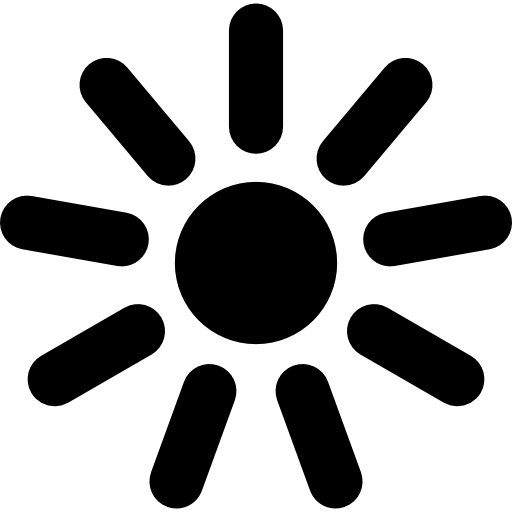
Ако сте забелязали, когато ползвате телефона си при максимална осветеност на дисплея, батерията пада много по-бързо, отколкото когато намалите яркостта. Същият ефект се наблюдава и при мониторите на компютрите и лаптопите. Колкото по-ярък е екранът, толкова повече енергия се използва. И обратното, колкото повече яркостта е сведена до минимум, толкова повече ток се пести.
Намерете идеалния баланс за вашите очи и обстановка. Обикновено, вечер, нямаме нужда да ползваме функцията за яркост на максимална степен, тъй като очите ни се натоварват повече. При максимална яркост се използва два пъти повече енергия в сравнение с минималната, както дори и при 50%.
2. Настройки за пестене на енергия

Всяка операционна система притежава панел, където можете да нагодите настройките за пестене на енергия според вашите предпочитания.
- Mac OS– System Preferences –> Energy Saver
- Window 10 – Start –> Settings –> System –> Power&Sleep
Тук може да изберете дали и кога компютърът ви да премине в режим „Sleep” или „Hibernate”. Изберете опциите според времетраенето на ползване на компютъра.
Ако прекъсвате работата си често и за кратко, по-удачната опция е режимът „Sleep”, защото „събуждането“ на системата става много бързо – от 1 – 3 секунди.
Ако прекъсвате работата си за повече от час, изберете „Hibernate”. Пести се повече енергия, но събуждането на компютъра ви може да отнеме от 30 секунди до 2 минути.
Режим „Sleep” – В състояние на сън, почти всички компоненти на компютъра са изключени, с изключение на RAM паметта. Текущата ви сесия се запазва в оперативната памет и можете лесно да възстановите сесията, когато събудите компютъра по-късно. В режим на заспиване компютърът ви ще използва около 5 до 15 вата захранване.
Режим „Hibernate” – В режим на хибернация текущата сесия се премества в паметта на твърдия ви диск и се записва в файл hiberfil.sys. След това компютърът се изключва напълно и можете да премахнете захранването. Устройството за съхранение на твърд диск не изисква активно захранване за запазване на данни (за разлика от RAM паметта), затова може да запази текущата ви сесия без захранване.
| Sleep | Hibernate | |
| Използвана енергия | 5 – 15 вата | 0 вата |
| Време на събуждане | 1 – 3 секунди | 30 секунди – 2 минути |
3. Не пренатоварвайте процесора

Колкото повече натоварвате процесора на компютъра си, толкова повече електроенергия ще използва машината ви.
Това може да бъде предотвратено много лесно.
- Затворете всички програми, които не ползвате
Ако имате отворени много програми, то тогава може да усетите забавяне при работа. За да решите проблема, затворете ненужните. Това се отнася и за програмите, работещи на заден фон. За повечето от сигурно няма да имате и представа, че работят. За да сторите това, отворете Task Manager (Win – Ctrl+Alt+Del; Mac – Cmnd+Space) и спрете неизползвания софтуер.
Внимание: Не затваряйте апликации, които не познавате, защото може да са системни файлове необходими за работата на операционната ви система.
- Вършете по-малко дейности за дадено време
Мултитаскингът не е препоръчителен, ако искате да пестите енергия. Ако сте решили да гледате филм, правете само това. Ако ще обработвате снимки във Photoshop, не отваряйте други програми. Вариант, в който сте отворили текстообработваща програма, 10 прозореца в браузъра ви, сваляте филм, разглеждате снимки и т.н. изисква цялата мощност на процесора ви и следователно се харчи повече енергия.
4. Изключвайте WIFI, когато не го ползвате

Изключете WiFi, когато не го използвате. Очевидно е, че ако трябва да сте онлайн, няма много какво да направите, но придобиването на навик да изключвате WiFi (или 3G, ако имате 3G модем в лаптопа си) винаги, когато не се нуждаете от интернет, ще се отрази на сметката ви.
5. Използвайте правилния браузър
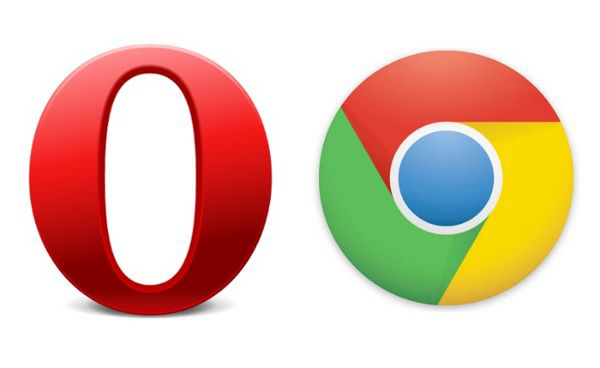
Обикновено използваме компютъра си за сърфиране в интернет, а използването на енергоспестяващ браузър със сигурност ще е от полза. Chrome е страхотен браузър, но той е с огромна производителност и може да доведе до изтощаване на захранването. Може би искате да решите проблемите с производителността на Chrome или просто да преминете към по-енергийно ефективен браузър, като например Opera.
Opera е много по-лек в сравнение с много други браузъри и има вградени функции за пестене на енергия. Неотдавна добави и функцията „Battery Saver“, която Opera твърди, че може да увеличи живота на батерията на лаптопа до 50% (по-малко потребление на енергия). Той ще спре много процеси работещи на заден фон и някои други ненужни функции, за да се спести енергия. Освен това, той има вграден рекламен блокер, който елиминира нуждата от рекламен блокер на трета страна (пести повече ресурси). Освен това вградената VPN и системата за компресиране на данни също помагат за пестене на ресурси.
6. Изключвайте компютъра си

От гледна точка на консумация на електроенергия, винаги е по-добре да изключвате компютъра си пред това да го държите включен постоянно. Това може да е очевидно, но много хора не го правят, защото вярват в няколко мита. А именно:
- Продължителността на живот на компютъраще се удължи, ако не го изключвате
- Компютърът ви харчи повече енергия, ако го включвате и изключвате, вместо да го държите на хибернация.
Това просто не е вярно.
Колкото по-малко работи компютърът ви, толкова по-дълго ще го ползвате. Включването и зареждането на компютъра ви харчи толкова ток, колкото при максимално натоварване на процесора, но пак харчи по-малко, отколкото да стои включен цяла нощ. Освен това, препоръчваме ви и да премахнете кабела от контакта след като изключите компютъра, защото иначе ще продължава да се консумира електроенергия в режим Stand By („в готовност“).
7. Използвайте лаптоп вместо компютър

Ако не ви се налага да ползвате пълният капацитет на компютъра, обмислете дали не е по-добра идея да преминете на лаптоп. Няма да се налага да е непрекъснато включен в захранващата мрежа, а и може да го ползвате навсякъде. Освен това, ако се решите на смяна на устройство, фактите с а в полза на лаптоп.
Компютърът използва между 70 – 200 вата, докато лаптопа използва само между 15 и 60 вата.
Ако все пак сте решили да продължите да ползвате компютъра си, обмислете обновяването на някои хардуерни части с по-енергоспестяващи модели.
8. Не ползвайте Screen Saver

Скрийнсейвърите не пестят електроенергия. Те са красиви, но не са необходими на съвременните монитори. Проучванията показват, че всъщност те консумират много повече енергия, отколкото ако просто намалите яркостта или изключите монитора, когато не го ползвате.
9. Включвайте периферните устройства, само когато ви трябват

Вашият компютър може да се свърже с много външни устройства като принтер, скенер, високоговорители или външна уеб камера. Тези устройства обаче изискват мощност, за да останат свързани и да си вършат работата. Дори и да не ги използвате, те все пак ще използват електроенергия. Например среден клас принтер в режим на готовност може да използва от 5 до 8 вата, а принтерът от висок клас може да достигне до 30 вата.
За да спестите електроенергия, трябва да премахнете или изключите всички устройства, от които не се нуждаете. Не ви препоръчваме да премахвате устройства като мишка или клавиатура, но звуковата система за домашно кино определено си заслужава да бъде изключена.
10. Ползвайте разклонител с бутон за изключване

За да избегнете плащането на ток, използван в режим на готовност при изключени устройства си купете разклонител с бутон за включване и изключване. В него може да включите компютъра си и всички периферни устройства като принтер, високоговорители, рутер и други и да изключите всички наведнъж като сте спокойни, че няма да се изразходва допълнителна енергия.
11. Изключвайте кабелът от контакта

Ако все още нямате от специалните разклонители с бутон за включване и изключване ви съветваме да изключвате кабелите на компютъра, периферните устройства, както и зарядното за лаптопа ви от контакта. Макар изключени, но все още свързани с ел. захранващата мрежа се ползва енергия в режим на готовност.
12. Използвайте зарядно само когато зареждате лаптопа си

Този съвет може да е очевиден, но остава важен, ако имате за цел да пестите ток от компютъра си. Поради тази причина, използвайте предимството на това, че лаптопът не трябва постоянно да е вързан в захранването. След като заредите лаптопа си на 100% премахнете зарядното. Не забравяйте и да изключите зарядното от контакта.
13. Използвайте по-нов хардуер

Монитори – Почти всички монитори сега са с вече стандартната LCD технология, но има все още такива с CRT. Ако вашият монитор е с CRT, сменето го. CRT панелът използва 5 пъти повече електроенергия от LCD монитор.
Хард диск – ако имате парична възможност, включете в конфигурацията на компютъра си SSD вместо HDD, тъй като това определено ще се отрази на сметката ви за ток.
CPU – Ако имате стар процесор, който трудно се справя с вашите нужди, тогава надграждането на процесора ще спести енергия. Например, ако имате процесор с две ядра, надграждането до четириядрен процесор ще спести повече ток, тъй като товарът ще бъде разпределен между ядрата и те ще работят по-малко. Освен това по-новите процесори имат и по-добри функции за управление на електроенергията.
RAM – Ако вашата RAM памет е пълна, тогава операционната система ще трябва постоянно да изтрива и презаписва информация и да обменя данни между RAM и твърдия диск, използвайки pagefile.sys.
Закупуването на повече RAM ще улесни работата с процесите, които се изпълняват, без да се обменят твърде много данни. По този начин, това ще доведе до това, вашата RAM памет да използва по-малко енергия.
Автор: Евгени Илиев
